Thông tin liên hệ
- 036.686.3943
- admin@nguoicodonvn2008.info

Thông thường để điều chỉnh âm lượng trên từng ứng dụng đang hoạt động trên máy tính Windows, chúng ta sẽ sử dụng đến công cụ Volume Mixer. Bạn có thể giảm âm lượng, tăng âm lượng hay tắt âm thanh của bất kỳ ứng dụng, hệ thống nào mà không làm ảnh hưởng đến những chương trình đang mở khác. Trong trường hợp driver có hỗ trợ, chúng ta có thể chỉnh được âm lượng riêng biệt cho loa và tai nghe.
Mặc dù Google Chrome cho phép bạn tắt tiếng từng tab nhưng bạn không thể tăng giảm âm lượng của tab trong Chrome. Tuy nhiên, có những trường hợp bạn có thể muốn điều chỉnh âm lượng của một tab riêng lẻ.
May mắn thay, có một cách để thực hiện việc này bằng tiện ích mở rộng cho Chrome. Cùng tìm hiểu chi tiết qua bài viết sau đây nhé!
Ears là equalizer hoạt động với mọi trang web mở trong Google Chrome. Miễn là trang đang phát âm thanh, Ears sẽ có thể tăng âm lượng cho nó.
Sử dụng tiện ích Ears Audio Toolkit chỉnh âm lượng tab trên Chrome như sau:
Nhấp vào link này để tiến hành các bước cài đặt tiện ích Ears Audio Toolkit trên Google Chrome. Trước hết, bạn nhấp chuột vào Thêm vào Chrome.
https://chromewebstore.google.com/detail/ears-bass-boost-eq-any-au/nfdfiepdkbnoanddpianalelglmfooik?pli=1
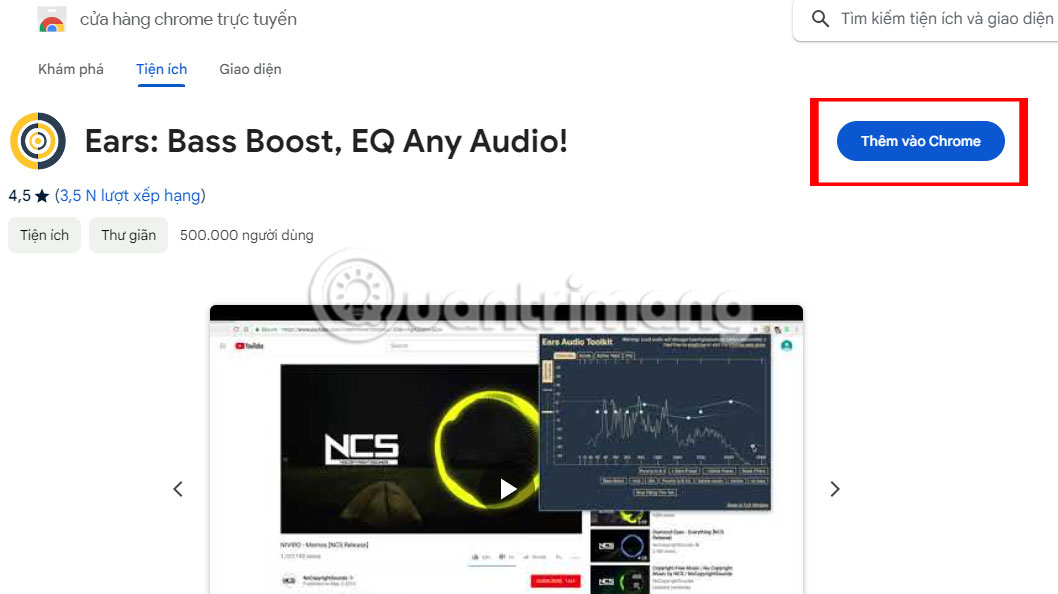
Nhấn tiếp vào nút Thêm tiện ích để cài đặt tiện ích Ears Audio Toolkit.
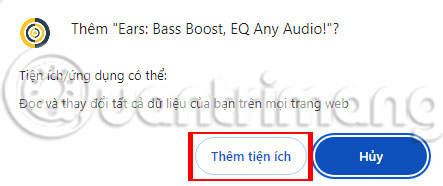
Ngay sau đó bạn sẽ nhìn thấy biểu tượng của tiện ích Ears ở cuối thanh nhập địa chỉ trên trình duyệt Chrome, kèm theo đó là thông báo như hình dưới đây.
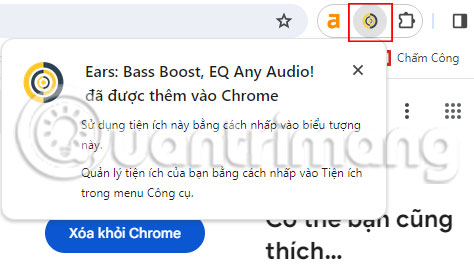
Mở tab Chrome cần phát âm thanh, sau đó nhấn vào biểu tượng tiện ích. Bảng điều khiến Ears Audio Toolkit sẽ xuất hiện.
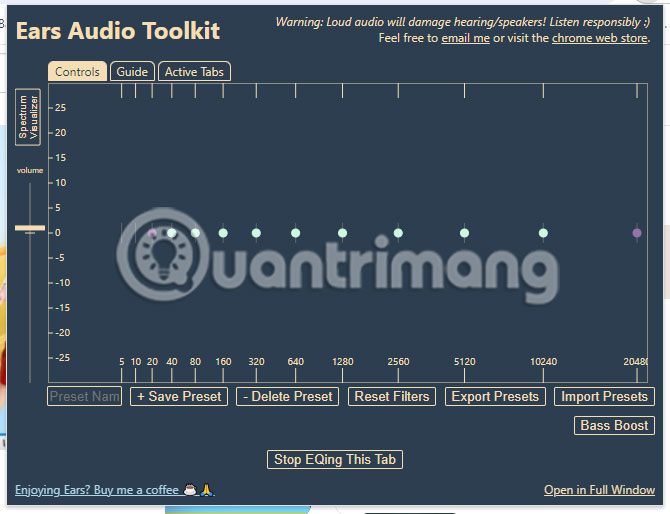
Kéo thanh trượt Volume để tăng âm lượng.
Trong khi các tiện ích mở rộng khác có thể thực hiện việc này thì Ears rất dễ sử dụng với thanh âm lượng đơn giản ở cạnh trái. Nó sẽ ở mức tối đa preset của máy tính khi bạn bắt đầu. Nhấp và kéo nó lên để tăng âm lượng.
Bạn kéo bộ tăng âm lượng càng cao thì bạn sẽ nghe thấy càng méo tiếng. Để không làm ảnh hưởng đến loa của mình, bạn nên ngừng tăng âm lượng ngay khi giọng nói của mọi người bắt đầu rè hoặc âm bass chói tai thay vì sâu. Đó là những dấu hiệu chắc chắn cho thấy bạn đang đẩy loa vượt xa những gì có lợi cho chúng.
Tất nhiên, Ears cũng là một ứng dụng chỉnh âm nên bạn cũng có thể tăng tần số riêng lẻ. Nếu vấn đề chính của bạn là nghe thấy giọng nói của mọi người, hãy thử chỉ tăng tần số thích hợp. Thông thường, nó sẽ ở mức 80, 160 hoặc 320 trong bảng điều khiển EQ.
Nếu bạn thích tính năng tùy chỉnh âm lượng riêng biệt này ở từng ứng dụng, có thể sử dụng tiện ích Volume Master cài đặt trên trình duyệt Chrome. Tiện ích có khả năng quản lý mức độ âm thanh ở từng tab riêng biệt trên tình duyệt Chrome. Chúng ta có thể điều chỉnh âm lượng ở từng tab tùy thích, mà không làm ảnh hưởng đến những tab còn lại.
Đặc biệt, người dùng có thể chỉnh âm thanh lên tới 600% mà không hề bị vỡ, rè âm thanh. Các thao tác sử dụng tiện ích Volume Master điều chỉnh âm thanh từng tab trên Chrome, sẽ được Quản trị mạng hướng dẫn trong bài viết dưới đây.
Chúng ta nhấp vào link này để tiến hành các bước cài đặt tiện ích Volume Master trên Google Chrome. Trước hết, bạn nhấp chuột vào Thêm vào Chrome.
https://chromewebstore.google.com/detail/volume-master-b%E1%BB%99-%C4%91i%E1%BB%81u-khi/jghecgabfgfdldnmbfkhmffcabddioke?pli=1
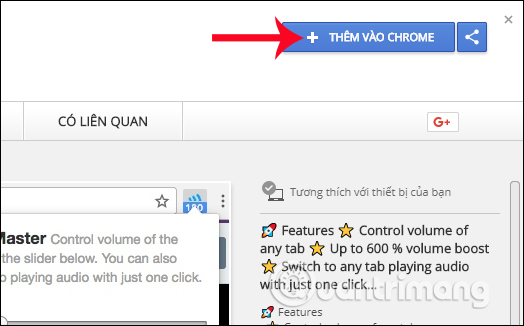
Nhấn tiếp vào nút Thêm tiện ích để cài đặt Volume Master.
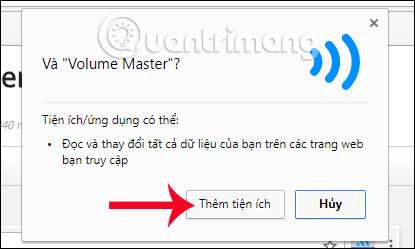
Ngay sau đó bạn sẽ nhìn thấy biểu tượng của tiện ích Volume Master ở cuối thanh nhập địa chỉ trên trình duyệt Chrome, kèm theo đó là thông báo như hình dưới đây.
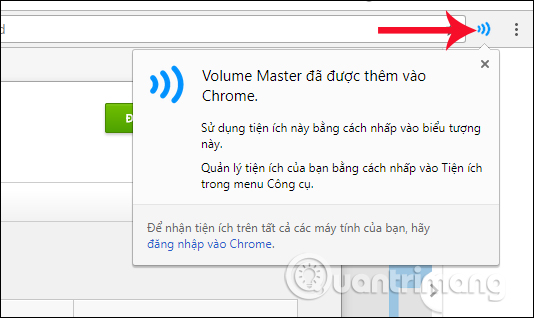
Bây giờ chúng ta mở các tab âm thanh khác nhau trên trình duyệt Chrome. Khi nhấp vào biểu tượng của Volume Master trên cùng bên phải giao diện, bạn sẽ thấy tiện ích cung cấp danh sách các tab đang phát âm thanh.
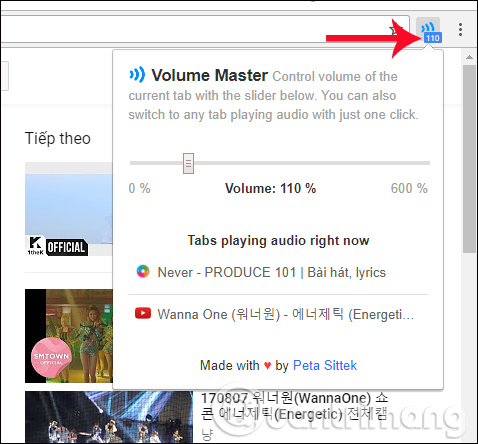
Trong trường hợp nếu người dùng tắt tiếng hoặc tạm dừng phát, tab âm thanh đó sẽ không xuất hiện trong danh sách. Volume Master sẽ không quản lý âm thanh với tab đó.
Để chỉnh âm lượng cho bất cứ tab nào đó, chúng ta nhấp chuột vào tab đó trong danh sách trên Volume Master, sau đó kéo thanh trượt âm thanh để tăng hoặc giảm tùy thích.
Tiện ích Volume Master hỗ trợ tăng âm lượng tới mức 600%, mức âm thanh tối đa. Bên cạnh đó, với mỗi tab đã điều chỉnh âm lượng bằng Volume Master, chúng ta sẽ nhìn thấy mức âm lượng đã điều chỉnh cho tab đó, gắn liền với biểu tượng của tiện ích.
Âm lượng này sẽ tự động chuyển khi bạn nhấp qua các tab khác nhau.
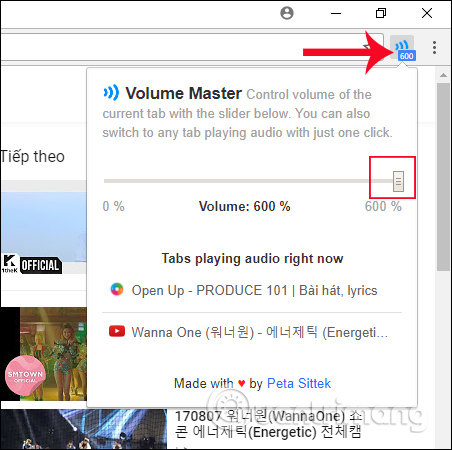
Mức âm lượng đã điều chỉnh sẽ áp dụng cho tab ngay cả khi người dùng tải lại tab. Tuy nhiên, khi đóng hoặc mở tab mới thì mức âm thanh trên Volume Master sẽ phải tiến hành điều chỉnh lại từ đầu.
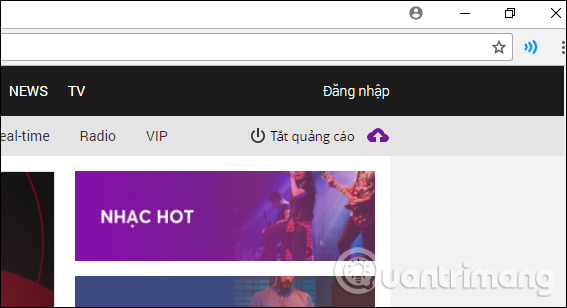
Lưu ý với người dùng, Volume Master có khả năng khuếch đại âm thanh vượt mức giới hạn của hệ thống loa lên tới 600%. Trong quá trình tùy chỉnh, hạn chế điều chỉnh âm lên mức cao hoặc tối đa, gây ảnh hưởng tới tai nghe.
Volume Master là tiện ích quản lý âm thanh chuyên nghiệp trên trình duyệt. Không chỉ cung cấp cho người dùng thanh tùy chỉnh âm lượng cho từng tab, mà tiện ích còn có khả năng lưu lại mức độ âm lượng đã thiết lập cho tab đó. Tuy nhiên, với chế độ tắt tiếng và dừng phát trên Chrome thì Volume Master sẽ không hoạt động với tab đó.
Chúc các bạn thực hiện thành công!
Nguồn tin: Quantrimang.com
Ý kiến bạn đọc
Những tin mới hơn
Những tin cũ hơn
 7 ứng dụng miễn phí khiến mọi người thích sử dụng Windows trở lại
7 ứng dụng miễn phí khiến mọi người thích sử dụng Windows trở lại
 7 ứng dụng miễn phí khiến mọi người thích sử dụng Windows trở lại
7 ứng dụng miễn phí khiến mọi người thích sử dụng Windows trở lại
 4 tiện ích mở rộng mã nguồn mở nên cài trên mọi trình duyệt
4 tiện ích mở rộng mã nguồn mở nên cài trên mọi trình duyệt
 Cách tạo chữ ký trong Outlook để email của bạn trông chuyên nghiệp hơn
Cách tạo chữ ký trong Outlook để email của bạn trông chuyên nghiệp hơn
 Các kiểu dữ liệu trong SQL Server
Các kiểu dữ liệu trong SQL Server
 Hàm COUNT trong SQL Server
Hàm COUNT trong SQL Server
 Hàm SUBTOTAL: Công thức và cách sử dụng hàm SUBTOTAL trong Excel
Hàm SUBTOTAL: Công thức và cách sử dụng hàm SUBTOTAL trong Excel
 Hướng dẫn 5 cách xóa tài khoản User trên Windows 10
Hướng dẫn 5 cách xóa tài khoản User trên Windows 10
 Vì sao Winux là bản phân phối "thân thiện với Windows" bạn nên tránh xa?
Vì sao Winux là bản phân phối "thân thiện với Windows" bạn nên tránh xa?
 Cách bật dịch video trong Microsoft Edge
Cách bật dịch video trong Microsoft Edge
 99+ bài thơ chia tay tuổi học trò hay và xúc động
99+ bài thơ chia tay tuổi học trò hay và xúc động
 Cách bật ứng dụng web trang web (PWA) trong Firefox
Cách bật ứng dụng web trang web (PWA) trong Firefox
 Cách xây dựng DNS cục bộ để ngăn chặn sự theo dõi từ ISP
Cách xây dựng DNS cục bộ để ngăn chặn sự theo dõi từ ISP
 Hãy lắng nghe trái tim
Hãy lắng nghe trái tim
 Cách đưa ứng dụng ra màn hình máy tính Win 11
Cách đưa ứng dụng ra màn hình máy tính Win 11
 Cách cố định ảnh chèn trong Excel
Cách cố định ảnh chèn trong Excel
 Datetime trong Python
Datetime trong Python
 Hướng dẫn bật Hardware Accelerated GPU Scheduling Windows 11
Hướng dẫn bật Hardware Accelerated GPU Scheduling Windows 11
 Hướng dẫn ẩn mục Network trong File Explorer Windows 11
Hướng dẫn ẩn mục Network trong File Explorer Windows 11
